三. 編輯“winnt.sif”文件,讓系統以自動化安裝
1. 解決三大步驟
現在,我們已經完成了三個最重要的步驟:
一.是獲取了RAID驅動程序文件,
它們現在被保存在“E:\dell\$OEM$\$1\drivers\sas_raid\r194052”文件夾中;
二.是修改了Windows 2003安裝時自動加載驅動程序的信息文件“txtsetup.sif”。
三.服務器硬件驅動(網卡,芯片).
2. 借助Setupmgr(安裝管理器)生成winnt.sif
但現在有一個新的問題:Windows 2003在安裝時如何知道它所需要的驅動程序文件在哪個目錄下呢? 這個問題則需要通過修改“winnt.sif” 這個文件來解決。對於這個文件我們可以借助系統自帶Setupmgr.exe工具,全自動安裝軟件──安裝管理器Setupmgr.exe位於系統安裝光盤的“\support\tools\deploy.cab”壓縮包中,我們只需要進入“\support\tools”文件夾把“deploy.cab”中的文件解壓出來即可。
點擊 “Setupmgr.exe”會出現一個名為“Windows 安裝管理器向導”的窗口,單擊下一步,並選擇“創建新的應答文件→Windows無人參予安裝
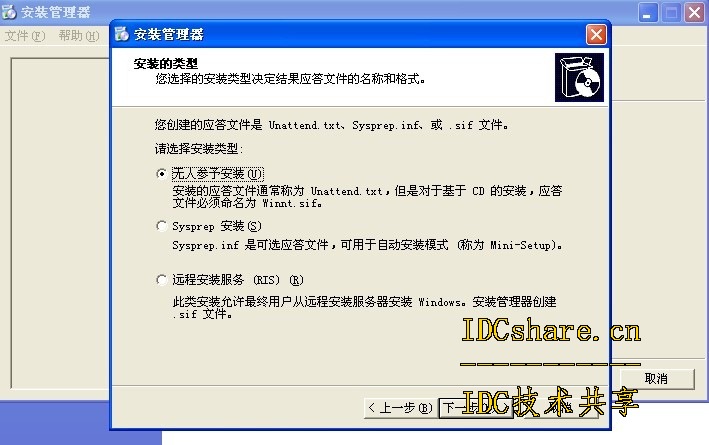
選擇Windows2003 enterprise l(請選擇相應的版本)→全自動安裝→從CD安裝→我願意接受許可協議(打勾)”,接下來才是“Windows 安裝管理器”的正式界面,在左邊我們可以看到已經展開的三大項設置分別是“常規設置”、“網絡設置”和“高級設置”,並且會要求你輸入姓名、單位、產品密鑰、計算機名、管理員密碼等等信息,如果不輸入上述信息,則無法繼續下去。輸入正確後再為目標計算機選擇顯示設置、時區設置、網絡組件、工作組或域、區域設置和語言、浏覽器和shell設置、安裝文件夾位置等選項。
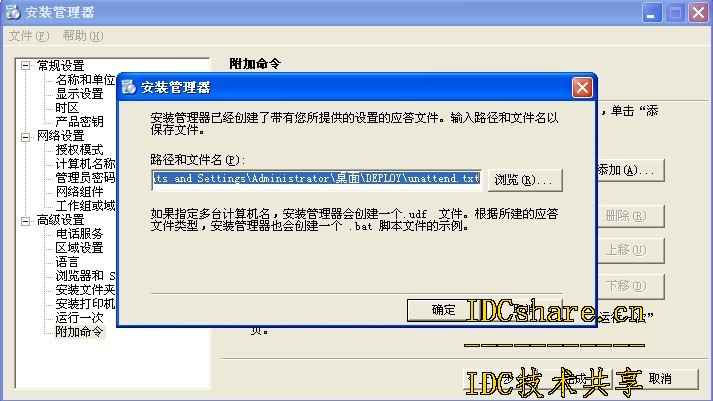
當以上所有步驟完成後,會彈出一個對話框讓你輸入應答文件的保存位置和文件名(當然也可以默認為“unattend.txt”),點擊確定後系統會自動生成應答文件和一個批處理文件“unattend.bat”。這個只是個輔助,因為我們集成了驅動,所以還要修改一些配置
3. 參考DELL引導盤裝2003系統後生成一個unattend.txt文件改寫winnt.sif
技巧:我們用DELL引導盤裝好2003系統後,在C盤會生成一個unattend.txt文本文件,以這個為參考寫個winnt.sif文件出來,具體winnt.sif參數說明書,在ISO2003安裝文件下 \support\tools\deploy.cab”壓縮包中,有個ref.chm文件,打開後點那個unattend.txt目錄,很詳細介紹到每個參數功能. unattend.txt涉及到硬件.安裝.操作系統.網絡.服務等等配置.
下面根據前面設置來舉個winnt.sif例子:
[UserData]
FullName="viong" 全名
OrgName="viong" 組織名稱
ComputerName="viong" 計算機名稱
ProductID=" DG8FV-B9TKY-FRT9J-6CRCC-XPQ4G" win2003-key
Keyboard="zh"
[Unattended]
UnattendMode=FullUnattended 將會進行一次完全自動的無人值守安裝
OemPreinstall=yes 安裝系統的過程中從$OEM$/$1文件夾下安裝額外的程序
ConfirmHardware=yes
OemFilesPath="C:\dell\$oem$"
OemPnPDriversPath="\drivers\scsi_non-raid\r117179;\drivers\chip_set\r122802;\drivers\chip_set\r122802\sp;\drivers\scsi_non-raid\r149479;\drivers\scsi_non-raid\r163986;\drivers\network\r168345;\drivers\hotfix\r176782;\drivers\sas_raid\r194052;\drivers\sas_non-raid\r194127;\drivers\sas_raid\r194151;\drivers\network\r195629;\drivers\network\r196228;\drivers\scsi_raid\r99970" 安裝文件到哪裡搜索比操作系統自帶的驅動程序更新的版本.如果安裝 程序能找到一個更好的版本,則會自動安裝.
TargetPath=\windows 安裝程序目錄
OemSkipEula=yes 跳過按F8鍵同意許可協議
WaitForReboot=no 這個選項用來決定計算機是否在圖形界面的安裝進行完畢後等待15秒
[GUIUnattended]
OemSkipWelcome=1 如果上面的OemPreinstall選項你設置為No,那麼這個選項你就要設置為0;而如果OemPreinstall選項設置為Yes,則這個選項就要設置為1.如果設置為0,安裝程序就會知道你不想在圖形界面的安裝過程中顯示歡迎屏幕.(注意;這和 “Windows歡迎”界面不同,在那裡你可以設置你的用戶帳戶).
OemSkipRegional=1 跳過區域設置屏
AdminPassword=* Administrator帳戶不設置任何密碼是值為*,如果要設置密碼得用這樣的形式"密碼".
EMSBlankPassword = Yes 這個選項用來告訴安裝文件你的密碼是否被加密,Yes表示密碼被加密了,而No表示密碼為被加密.如果你沒有為
Administrator帳戶設置密碼,那麼這個選項應該被設置為No.如果你選擇了Yes,Setup Manager就會把密碼加密保,存在winnt.sif文件中.
TimeZone=210 時區的設置,210是北京時區
[LicenseFilePrintData]
AutoUsers=9999 授權用戶數量
AutoMode=PERSERVER
[Display] 顯示屏幕分辨率和刷新頻率
BitsPerPel=16
XResolution=800
YResolution=600
VRefresh=60
[Identification]
DomainAdmin=""
DomainAdminPassword=""
JoinDomain=
JoinWorkgroup=WorkGroup
[Networking]
InstallDefaultComponents=Yes
[NetProtocols]
MS_TCPIP=TcpipParams
[NetOptionalComponents]
SNMP=1
DNS=0
DHCPServer=0
WINS=0
[Components]
iis_common=Off
iisdbg=Off
iis_doc=Off
iis_ftp=Off
iis_htmla=Off
iis_inetmgr=Off
iis_nntp=Off
iis_nntp_docs=Off
iis_smtp=Off
iis_smtp_docs=Off
iis_www=Off
iis_www_docs=Off
indexsrv_system=Off
TSEnable=Off
cluster=Off
snmp_srv=0
[InternetServer]
PathFTPRoot="%systemdrive%\inetpub\ftproot"
PathWWWRoot="%systemdrive%\inetpub\wwwroot"
[TerminalServices]
ApplicationServer=0
AllowConnections = 1 開啟終端服務
[SNMP]
Community_Name=""
Limit_Host=localhost
Service=Applications,Internet,End-to-End
Send_Authentication=No
Any_Host=No
Location=""
Accept_CommunityName=public:Read_Only
Traps=
Contact_Name=""
[data]
MsDosInitiated="1" 如果你在這裡設置為0,則會通知安裝程序,你是從光盤上安裝操作系統的,如果你准備用軟盤引導系統並從硬盤上安裝,則在這裡設置為1
floppyless="1"
AutoPartition="0" 如果你在這裡設置為1,Windows的安裝程序就會在任意一個有足夠可用空間的硬盤分區上安裝操作系統。如果你刪除這一行或者把值設置為0,則安裝程序會在安裝過程中訊問你要把操作系統安裝到哪個硬盤分區,並且如果該分區已經包含了一個操作系統,安裝程序也會給你合理建議。
InstallDir="\WINNT"
winntupgrade="no"
win9xupgrade="no"
[NetAdapters]
Adapter0=Params.Adapter0
Adapter1=Params.Adapter1
[TcpipParams]
AdapterSections=TcpipParams.Adapter0,TcpipParams.Adapter1
[params.Adapter0]
NetcardAddress=0x002219c950db
[params.Adapter1]
NetcardAddress=0x002219c950dd
[TcpipParams.Adapter0]
SpecificTo=Adapter0
IPAddress=
SubnetMask=
DHCP=yes
DefaultGateway=
WINS=yes
winsServerList=
DNSServerSearchOrder=
[TcpipParams.Adapter1]
SpecificTo=Adapter1
IPAddress=
SubnetMask=
DHCP=yes
DefaultGateway=
WINS=yes
winsServerList=
DNSServerSearchOrder=
[MassStorageDrivers]
"DELL PERC5 and PERC6/CERC6 RAID Controller Driver (Server 2003 32 bit)"=OEM
4. 給出一個1950和2950通用winnt.sif做參考
[data]
AutoPartition="0"
MsDosInitiated="0"
UnattendedInstall="Yes"
[UserData]
FullName="YS"
OrgName="YS"
ComputerName=*
ProductID="jb79q-mg7hh-vp9jq-r78y4-3pfdy"
Keyboard="zh"
[Unattended]
UnattendMode=FullUnattended
OemSkipEula=Yes
OemPreinstall=Yes
TargetPath=\WINDOWS
WaitForReboot=no
OemPnPDriversPath="\drivers\scsi_non-raid\r117179;\drivers\chip_set\r122802;\drivers\chip_set\r122802\sp;\drivers\scsi_non-raid\r149479;\drivers\scsi_non-raid\r163986;\drivers\network\r168345;\drivers\hotfix\r176782;\drivers\sas_raid\r194052;\drivers\sas_non-raid\r194127;\drivers\sas_raid\r194151;\drivers\network\r195629;\drivers\network\r196228;\drivers\scsi_raid\r99970"
[GUIUnattended]
AdminPassword=*
EncryptedAdminPassword=no
OemSkipWelcome=1
OemSkipRegional=1
TimeZone=210
[LicenseFilePrintData]
AutoUsers=9999
AutoMode=PERSERVER
[Display]
BitsPerPel=16
XResolution=800
YResolution=600
VRefresh=60
[Identification]
JoinWorkgroup=WorkGroup
[Networking]
InstallDefaultComponents=Yes
[NetProtocols]
MS_TCPIP=TcpipParams
[NetOptionalComponents]
SNMP=1
DNS=0
DHCPServer=0
WINS=0
[Components]
iis_common=Off
iisdbg=Off
iis_doc=Off
iis_ftp=Off
iis_htmla=Off
iis_inetmgr=Off
iis_nntp=Off
iis_nntp_docs=Off
iis_smtp=Off
iis_smtp_docs=Off
iis_www=Off
iis_www_docs=Off
indexsrv_system=Off
TSEnable=Off
cluster=Off
snmp_srv=0
[InternetServer]
PathFTPRoot="%systemdrive%\inetpub\ftproot"
PathWWWRoot="%systemdrive%\inetpub\wwwroot"
[TerminalServices]
ApplicationServer=0
AllowConnections = 1
[SNMP]
Community_Name=""
Limit_Host=localhost
Service=Applications,Internet,End-to-End
Send_Authentication=No
Any_Host=No
Location=""
Accept_CommunityName=public:Read_Only
Traps=
Contact_Name=""
[NetAdapters]
Adapter0=Params.Adapter0
Adapter1=Params.Adapter1
[TcpipParams]
AdapterSections=TcpipParams.Adapter0,TcpipParams.Adapter1
[params.Adapter0]
NetcardAddress=0x002219592094
[params.Adapter1]
NetcardAddress=0x002219592096
[TcpipParams.Adapter0]
SpecificTo=Adapter0
IPAddress=
SubnetMask=
DHCP=yes
DefaultGateway=
WINS=yes
winsServerList=
DNSServerSearchOrder=
[TcpipParams.Adapter1]
SpecificTo=Adapter1
IPAddress=
SubnetMask=
DHCP=yes
DefaultGateway=
WINS=yes
winsServerList=
DNSServerSearchOrder=